如何更改计算机用户名 电脑用户名修改教程
更新时间:2024-07-13 09:52:51作者:xiaoliu
在使用电脑的过程中,我们经常会需要更改计算机用户名,有时候是因为原用户名太长或者不太符合个人喜好,有时候是因为需要保护个人隐私信息。不过很多人对如何更改计算机用户名并不太清楚,这就需要我们学习一下电脑用户名修改的教程。接下来我们就来详细介绍一下如何更改计算机用户名的方法。
方法如下:
1.点击开始——点击:控制面板——在用户帐户和家庭安全下方点击选择“添加或删除用户帐户”。Tips:也可以右击计算机——属性——控制面板主页,打开控制面板。
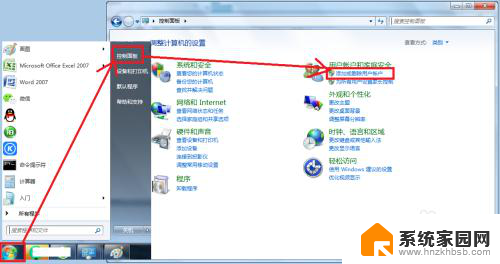
2.选择要更改的帐户,如选择管理员帐户——点击更改帐户名称——输入新的帐户名称——点击更改名称。
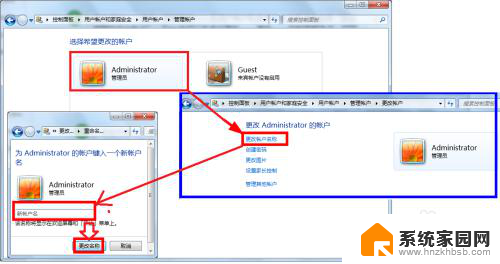
3.Tips:还可以启用来宾帐户,启用方法。在控制面板点击“添加或删除用户帐户”——点击Guest帐户——点击启用。也可以新建其它用户,如果想要重命名就按上述步骤1和步骤2操作就可以了。

以上就是如何更改计算机用户名的全部内容,如果你也遇到了同样的情况,可以参照我的方法来处理,希望对大家有所帮助。
如何更改计算机用户名 电脑用户名修改教程相关教程
- 电脑如何修改用户名 如何更改电脑用户名
- 苹果电脑更改用户名 Mac操作系统如何修改用户名
- 电脑的用户名可以改吗 电脑账户用户名怎么修改
- 百度账号可以修改用户名吗 怎么在百度上修改账号名字
- 电脑更改本地账户名称 电脑本地账户名称怎么改Win 10
- 苹果的用户名怎么改 Apple ID帐号姓名修改步骤
- 怎么更改宽带的用户名和密码 宽带密码更改步骤
- 电脑怎么设置用户名和密码 电脑用户名和密码设置方法
- 怎么看用户名和密码 电脑忘记用户名和密码怎么办
- login用户名和密码 电脑忘记用户名和密码怎么办
- 手机锁屏壁纸在哪里设置 如何设置手机锁屏壁纸
- 电脑频繁闪屏是什么原因 电脑显示器闪屏可能的原因及解决方法
- 电脑怎么设置登陆密码 电脑开机密码设置方法
- 演讲者模式ppt PPT演讲者模式的操作方法
- xls如何清空表格 EXCEL如何清除工作表数据
- 联想笔记本电脑在哪里看内存 联想笔记本如何查看RAM容量
电脑教程推荐